Совместная печать нескольких файлов на принтере Epson WorkForce WF-7015
Совместная печать нескольких файлов (только для Windows)
Упрощенный организатор заданий позволяет объединять несколько файлов, созданных в разных приложениях, и печатать их в одном задании на печать. Для комбинированных файлов можно задать настройки печати, например макет, порядок печати и ориентацию.
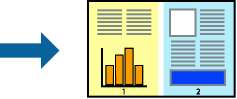
Для открытия Печать проекта, сохраненного в Упрощенный организатор заданий, нажмите Упрощенный организатор заданий на вкладке Сервис драйвера принтера. После этого для выбора файла выберите Открыть из меню Файл. Сохраненные файлы имеют расширение «ecl».
1. Загрузите бумагу в принтер.
2. Выберите файл для печати.
3. Войдите в окно драйвера принтера.
4. Выберите Упрощенный организатор заданий на вкладке Главное.
5. Щелкните OK, чтобы закрыть окно драйвера принтера.
6. Нажмите Печать.
Отобразится окно Упрощенный организатор заданий, после чего задание печати будет добавлено в Печать проекта.
7. Необходимо открыть файл, который подлежит объединению с текущим файлом, при открытом окне Упрощенный организатор заданий, после чего следует повторить шаги 3-6.
При закрытии окна Упрощенный организатор заданий несохраненный Печать проекта удаляется. Для печати позже выберите Сохранить в меню Файл.
8. При необходимости настройки Макет выберите меню Редактировать и Упрощенный организатор заданий в Печать проекта.
9. Выберите Печать в меню Файл.
Печать с увеличением и создание плакатов (только для Windows)
Для создания плаката больших размеров можно распечатать одно изображение на нескольких листах бумаги. Чтобы упростить склеивание листов, можно печатать метки для совмещения.
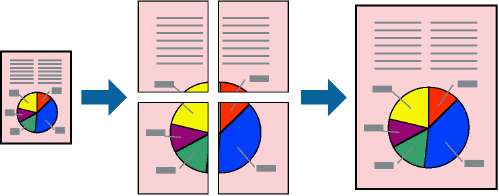
При печати без полей эта возможность недоступна.
1. Загрузите бумагу в принтер.
2. Выберите файл для печати.
3. Войдите в окно драйвера принтера.
4. Выберите Плакат 2x1, Плакат 2x2, Плакат 3x3 или Плакат 4x4 из Многостраничность на вкладке Главное.
5. Нажмите Настройки, настройте соответствующие параметры печати и нажмите OK.
6. При необходимости можно настроить другие элементы на вкладках Главное и Дополнительные настройки, после чего нажать OK.
7. Нажмите Печать.
Создание плакатов при помощи Метки перекрытия и выравнивания
Ниже описан пример создания плаката с параметром Плакат 2x2 и значением Метки перекрытия и выравнивания для Печать направляющих.

1. Подготовьте Sheet 1 и Sheet 2. Отрежьте поля Sheet 1 по синей вертикальной линии, проходящей через центр верхней и нижней метки пересечения.
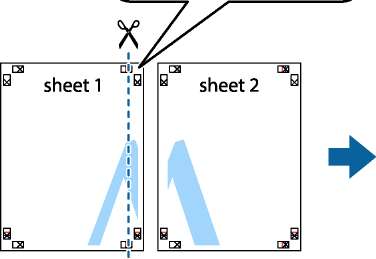
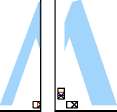
2. Положите край Sheet 1 сверху Sheet 2, совместите метки пересечения, а затем временно соедините два листа с обратной стороны липкой лентой.

3. Отрежьте эти два листа вдоль красной вертикальной линии через метки приведения (в данном случае линии слева от меток пересечения).
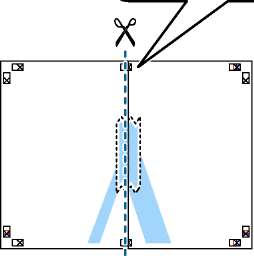
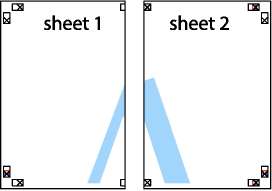
4. Соедините листы липкой лентой с обратной стороны.
5. Повторите шаги 1-4 для склеивания Sheet 3 и Sheet 4.
6. Отрежьте поля Sheet 1 и Sheet 2 по синей горизонтальной линии, проходящей через центр левой и правой меток пересечения.
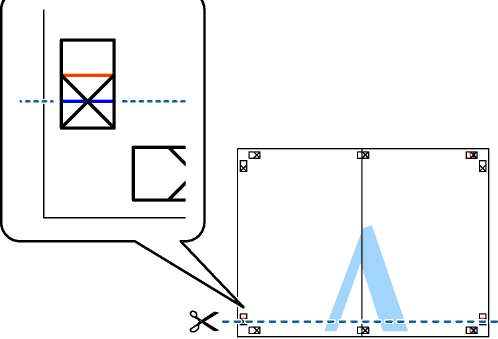
7. Положите край Sheet 1 и Sheet 2 сверху Sheet 3 и Sheet 4 и совместите метки пересечения, а затем временно соедините их вместе с обратной стороны липкой лентой.
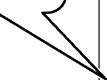
8. Разрежьте соединенные листы пополам вдоль красной горизонтальной линии, проходящей через метки для совмещения (в данном случае это линия над метками пересечения).
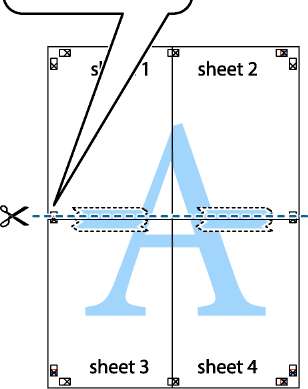
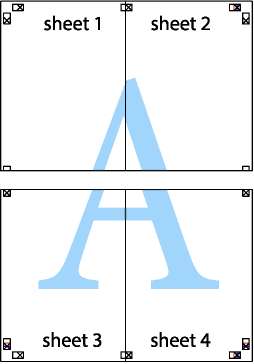
9. Соедините листы липкой лентой с обратной стороны.
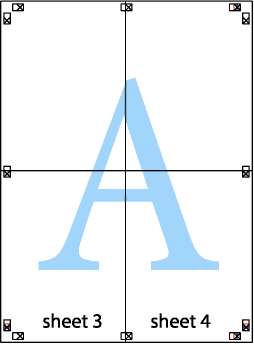
10. Обрежьте оставшиеся поля вдоль внешней направляющей.
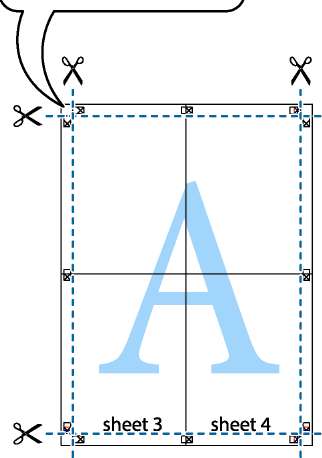
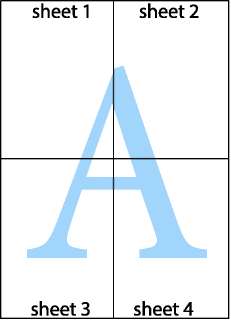 <<<назад
далее>>>
<<<назад
далее>>>
при использовании материалов ссылка на сайт awella.ru обязательна
|